Si eres un verdadero audiófilo, te burlarías de la sugerencia de usar Raspberry Pi para escuchar música. Pero eso es porque aún no has probado el Distribución RaspyFi. Está diseñado para amantes de la música y está totalmente equipado para funcionar con su equipo HiFi.
Con RaspyFi, obtiene un servidor de medios sin periféricos que puede reproducir música, en todos los formatos de audio populares, desde un dispositivo USB o NAS conectado, así como transmitir radio por Internet. Además, la distribución admite una gran cantidad de DAC USB para que pueda conectar sus amplificadores y otros equipos para mejorar su experiencia auditiva.
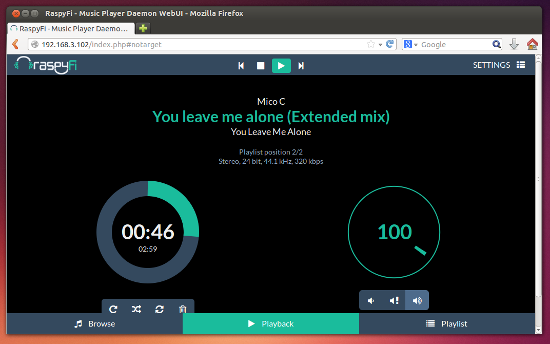
RaspyFi también incluye soporte para dispositivos AirPlay listos para usar, lo que significa que puede usar RaspyFi como un altavoz remoto para sus dispositivos Apple y dispositivos Android con aplicaciones como AirAudio que están disponibles de forma gratuita en Google PlayStore. Lo mejor de todo es que puede controlar RaspyFi desde cualquier otra computadora o dispositivo remoto conectado a su red local.
El ingrediente secreto que impulsa la distribución es el venerable servidor de reproducción de música Music Player Daemon (MPD). La distribución también tiene una maravillosa interfaz de usuario basada en navegador para controlar la reproducción y configurar otros aspectos de la distribución.
Configurar RasyFi
Una vez que RaspyFi esté configurado, podrá acceder a él desde cualquier lugar de la red local. A continuación, puede seleccionar y poner en cola la música que se reproducirá en los altavoces conectados localmente. Además, si tiene dispositivos AirPlay, también puede transmitir música desde la distribución RaspyFi a los altavoces AirPlay.
Para instalar la distribución, todo lo que necesitas hacer es descargar la imagen comprimida y extraerlo. Una vez que tenga el archivo .img, puede usar el Herramienta Win32DiskImager para transferirlo a una SDCARD vacía con al menos 2 GB de espacio. Ahora inserte la tarjeta en la Raspberry Pi, conecte sus altavoces o su DAC USB y enciéndalo.
Usando la distribución
Ahora diríjase a otra computadora en su red e ingrese la dirección IP de la Raspberry Pi. Puede encontrarlo desde la interfaz de administración de su enrutador que enumera las direcciones IP asignadas de todas las máquinas.
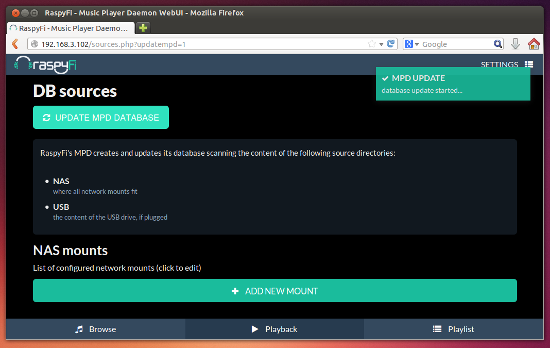
La interfaz web de RaspyFi se ve muy atractiva y los controles son muy intuitivos. Antes de que pueda usarlo para reproducir música, deberá apuntarlo a su biblioteca. Conecte el dispositivo USB o NAS cargado con su música a la Raspberry Pi y diríjase a «Configuración -> Base de datos». Cuando hace clic en el botón «Actualizar base de datos de MPD», MPD buscará música en todos los dispositivos conectados.
Una vez hecho esto, puede cambiar a la pestaña «Examinar» en la parte inferior de la interfaz web de RaspyFi. Desde aquí puede reproducir cualquier pista y ponerla en cola en listas de reproducción. Cambie a la pestaña «Reproducción» para controlar la reproducción de la pista que se está reproduciendo actualmente.
Extender RaspyFi
Como mencioné anteriormente, RaspyFi tiene soporte integrado para dispositivos AirPlay. Pero AirPlay no es el único protocolo de transmisión de audio inalámbrico que existe. El otro protocolo popular para la transmisión de audio es DLNA.
Aunque RaspyFi aún no admite dispositivos DLNA, puede hacer que RaspyFi aparezca en cualquier controlador DLNA con un poco de magia de línea de comandos. Para acceder a la línea de comandos en RaspyFi, tendrá que ingresar mediante SSH desde otro cuadro. Suponiendo que la dirección IP de su Raspberry Pi es 192.168.3.102ingrese este comando desde otra máquina Linux en la misma red:
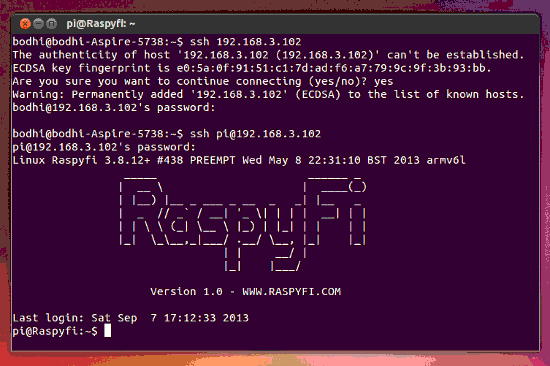
Cuando se le solicite una contraseña, ingrese «frambuesa» sin las comillas. Una vez que haya iniciado sesión siga los comandos en esta publicación del foro para hacer que la distribución RaspyFi aparezca como un renderizador DLNA al que puede transmitir música de forma inalámbrica.
Credito de imagen: cristian herzog
